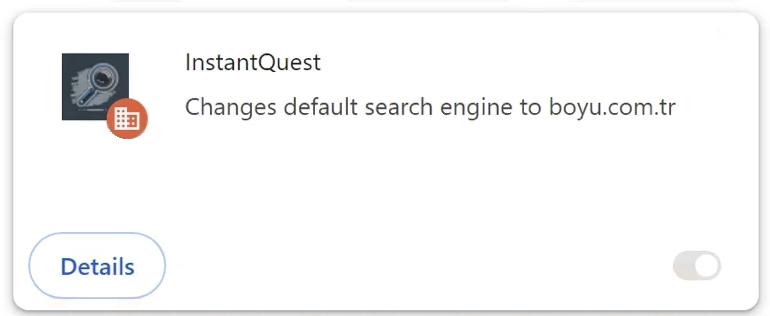InstantQuest je únosce prohlížeče, který je inzerován jako užitečné rozšíření, které nějakým způsobem zlepší zážitek z prohlížení. Pokud je nainstalován, provede nežádoucí změny v prohlížečích uživatelů, včetně nastavení boyu.com.tr jako výchozího vyhledávače. Únosce prohlížeče se vás pokusí přesměrovat na sponzorované webové stránky, ale neměl by přímo poškodit počítač.
InstantQuest Únosce prohlížeče změní nastavení vašeho prohlížeče, jakmile je nainstalován. Změny únosce prohlížeče v prohlížečích jsou velmi zřejmé, takže je těžké přehlédnout infekci. V tomto konkrétním případě InstantQuest nastavíte pochybný web jako domovskou stránku a nové karty. Také se boyu.com.tr nastaví jako výchozí vyhledávač. To znamená, že jím projdou všechna vaše vyhledávání. Únosce InstantQuest vám také může zablokovat přístup do Google Chrome Internetového obchodu přesměrováním na Google pokaždé, když se k němu uživatelé pokusí přistupovat. A co víc, únosce aktivuje funkci „Spravováno vaší organizací“.
„Spravováno vaší organizací“ je ve skutečnosti legitimní funkce a společnosti ji někdy používají ke správě prohlížečů zaměstnanců. Administrátoři mohou blokovat přístup k určitým webovým stránkám, snadněji implementovat změny nastavení atd. Ale i když to může být pohodlná funkce pro správce, je také zneužívána únosci prohlížeče, aby uživatelům zabránili v provádění změn.
InstantQuest A podobní únosci prohlížeče obecně nejsou klasifikováni jako nebezpečné infekce, protože přímo nepoškozují počítač. Hlavním cílem únosce je však přesměrovat uživatele na sponzorované webové stránky a ne všechny stránky budou bezpečné. Únosci to dělají tak, že nutí uživatele používat pochybné vyhledávače (v tomto případě boyu.com.tr), které vkládají sponzorovaný obsah do výsledků vyhledávání. Tyto sponzorované výsledky by mohly potenciálně vést k nebezpečným webovým stránkám, včetně těch, které skrývají malware nebo propagují podvody.
Jednou z důležitých věcí, kterou musíme zmínit o únoscích prohlížeče, je to, jak rušiví jsou, pokud jde o sběr dat. Únosce vás bude sledovat během procházení a shromažďovat velké množství dat, včetně toho, jaké stránky navštěvujete, co hledáte a vaši IP adresu. Tyto informace jsou také běžně sdíleny s třetími stranami.
Rozšíření je zcela zbytečné a nemá žádné uplatnitelné funkce, a proto není důvod tolerovat jakýkoli druh shromažďování dat. Pokud jej najdete nainstalovaný v zařízení, okamžitě jej odeberte InstantQuest . Těchto únosců prohlížeče může být obtížné se zbavit ručně, takže je dobré použít antivirový program. Po odstranění InstantQuest ze zařízení se váš prohlížeč vrátí do normálu.
Jak se únosci prohlížeče instalují do počítače?
Je důležité si uvědomit, že stahování obsahu chráněného autorskými právy zdarma může vést k různým infekcím. To je běžné zejména při pokusu o stažení filmů, televizních seriálů, videoher atd. zdarma. Pirátství obsahu chráněného autorskými právy není jen krádež, ale představuje také riziko pro počítače a data uživatelů.
Infekce, jako jsou únosci prohlížeče a adware, jsou často propagovány na bezplatných webových stránkách pro stahování programů, maskovaných jako legitimní a užitečné programy. Z tohoto důvodu je důležité programy před instalací vždy prozkoumat. Rychlé vyhledávání Google může často pomoci určit, zda je stažení / instalace programu bezpečné.
Únosci prohlížeče jsou často instalováni metodou známou jako metoda sdružování softwaru. Tato metoda zahrnuje přidání únosců a podobných infekcí do bezplatných programů jako další nabídky. Přestože jsou tyto nabídky technicky volitelné, uživatelé je musí ručně zrušit, aby zabránili jejich instalaci. Uživatelé si však o těchto přidaných nabídkách často nejsou vědomi, protože jsou skryté v nastaveních, která uživatelé běžně nepoužívají. To je důvod, proč je sdružování softwaru kontroverzní metodou instalace.
Další nabídky jsou volitelné a věnování pozornosti během procesu instalace může zabránit nežádoucím instalacím. Pokud máte k dispozici tuto možnost, je důležité použít Rozšířená (vlastní) nastavení namísto Výchozího (základní). I když instalační okno doporučuje použít výchozí nastavení, tím povolíte instalaci všech přidaných nabídek. Naproti tomu nastavení Upřesnit nebo Vlastní zviditelní všechny přidané nabídky a dává možnost zrušit výběr těch, které nechcete. Vždy doporučujeme, aby uživatelé zrušili výběr všech přidaných nabídek. Tento způsob instalace nebude používat žádný legitimní program a programy, které tak činí, jsou dodavateli antivirových programů klasifikovány jako potenciální hrozby.
Povolení instalace těchto dalších nabídek pouze zabere místo ve vašem počítači a způsobí problémy. Pokud je instalace povolena, může být obtížné tyto nevyžádané programy odstranit. Je mnohem snazší zrušit výběr několika políček během instalace, než odstranit plně nainstalované únosce a adware.
Jak odstranit InstantQuest únosce prohlížeče
I když únosci prohlížeče nejsou závažnou infekcí, měli byste k odstranění InstantQuest únosce prohlížeče použít antivirový program. Tyto typy infekcí mohou být trvalé a nejjednodušší by bylo nechat antivirový program, aby se o ně postaral. Když se únosce již ve vašem počítači nenachází, budete moci změnit nastavení prohlížeče jako obvykle.
Offers
Stáhnout nástroj pro odstraněníto scan for InstantQuestUse our recommended removal tool to scan for InstantQuest. Trial version of provides detection of computer threats like InstantQuest and assists in its removal for FREE. You can delete detected registry entries, files and processes yourself or purchase a full version.
More information about SpyWarrior and Uninstall Instructions. Please review SpyWarrior EULA and Privacy Policy. SpyWarrior scanner is free. If it detects a malware, purchase its full version to remove it.

WiperSoft prošli detaily WiperSoft je bezpečnostní nástroj, který poskytuje zabezpečení před potenciálními hrozbami v reálném čase. Dnes mnoho uživatelů mají tendenci svobodného soft ...
Stáhnout|více


Je MacKeeper virus?MacKeeper není virus, ani je to podvod. Sice existují různé názory o programu na internetu, spousta lidí, kteří tak notoricky nenávidí program nikdy nepoužíval a jsou je ...
Stáhnout|více


Tvůrci MalwareBytes anti-malware nebyly sice v tomto podnikání na dlouhou dobu, dělají si to s jejich nadšení přístupem. Statistika z takových webových stránek jako CNET ukazuje, že tento ...
Stáhnout|více
Quick Menu
krok 1. Odinstalujte InstantQuest a související programy.
Odstranit InstantQuest ze Windows 8
Klepněte pravým tlačítkem v levém dolním rohu obrazovky. Jakmile objeví Menu rychlý přístup, zvolit vybrat ovládací Panel programy a funkce a vyberte odinstalovat software.


Z Windows 7 odinstalovat InstantQuest
Klepněte na tlačítko Start → Control Panel → Programs and Features → Uninstall a program.


Odstranit InstantQuest ze systému Windows XP
Klepněte na tlačítko Start → Settings → Control Panel. Vyhledejte a klepněte na tlačítko → Add or Remove Programs.


Odstranit InstantQuest z Mac OS X
Klepněte na tlačítko Go tlačítko v horní levé části obrazovky a vyberte aplikace. Vyberte složku aplikace a Hledat InstantQuest nebo jiný software pro podezřelé. Nyní klikněte pravým tlačítkem myši na každé takové položky a vyberte možnost přesunout do koše, a pak klepněte na ikonu koše a vyberte vyprázdnit koš.


krok 2. Odstranit InstantQuest z vašeho prohlížeče
Ukončit nežádoucí rozšíření z aplikace Internet Explorer
- Klepněte na ikonu ozubeného kola a jít na spravovat doplňky.


- Vyberte panely nástrojů a rozšíření a eliminovat všechny podezřelé položky (s výjimkou Microsoft, Yahoo, Google, Oracle nebo Adobe)


- Ponechejte okno.
Změnit domovskou stránku aplikace Internet Explorer, pokud byl pozměněn virem:
- Klepněte na ikonu ozubeného kola (menu) v pravém horním rohu vašeho prohlížeče a klepněte na příkaz Možnosti Internetu.


- V obecné kartu odstranit škodlivé adresy URL a zadejte název vhodné domény. Klepněte na tlačítko použít uložte změny.


Váš prohlížeč nastavit tak
- Klepněte na ikonu ozubeného kola a přesunout na Možnosti Internetu.


- Otevřete kartu Upřesnit a stiskněte tlačítko obnovit


- Zvolte Odstranit osobní nastavení a vyberte obnovit jeden víc času.


- Klepněte na tlačítko Zavřít a nechat váš prohlížeč.


- Pokud jste nebyli schopni obnovit vašeho prohlížeče, používají renomované anti-malware a prohledat celý počítač s ním.
Smazat InstantQuest z Google Chrome
- Přístup k menu (pravém horním rohu okna) a vyberte nastavení.


- Vyberte rozšíření.


- Eliminovat podezřelé rozšíření ze seznamu klepnutím na tlačítko koše vedle nich.


- Pokud si nejste jisti, které přípony odstranit, můžete je dočasně zakázat.


Obnovit domovskou stránku a výchozí vyhledávač Google Chrome, pokud byl únosce virem
- Stiskněte tlačítko na ikonu nabídky a klepněte na tlačítko nastavení.


- Podívejte se na "Otevření konkrétní stránku" nebo "Nastavit stránky" pod "k zakládání" možnost a klepněte na nastavení stránky.


- V jiném okně Odstranit škodlivý vyhledávací stránky a zadejte ten, který chcete použít jako domovskou stránku.


- V části hledání vyberte spravovat vyhledávače. Když ve vyhledávačích..., odeberte škodlivý hledání webů. Doporučujeme nechávat jen Google, nebo vaše upřednostňované Vyhledávací název.




Váš prohlížeč nastavit tak
- Pokud prohlížeč stále nefunguje požadovaným způsobem, můžete obnovit jeho nastavení.
- Otevřete menu a přejděte na nastavení.


- Stiskněte tlačítko Reset na konci stránky.


- Klepnutím na tlačítko Obnovit ještě jednou v poli potvrzení.


- Pokud nemůžete obnovit nastavení, koupit legitimní anti-malware a prohledání počítače.
Odstranit InstantQuest z Mozilla Firefox
- V pravém horním rohu obrazovky stiskněte menu a zvolte doplňky (nebo klepněte na tlačítko Ctrl + Shift + A současně).


- Přesunout do seznamu rozšíření a doplňky a odinstalovat všechny podezřelé a neznámé položky.


Změnit domovskou stránku Mozilla Firefox, pokud byl pozměněn virem:
- Klepněte v nabídce (pravém horním rohu), vyberte možnosti.


- Na kartě Obecné odstranit škodlivé adresy URL a zadejte vhodnější webové stránky nebo klepněte na tlačítko Obnovit výchozí.


- Klepnutím na tlačítko OK uložte změny.
Váš prohlížeč nastavit tak
- Otevřete nabídku a klepněte na tlačítko Nápověda.


- Vyberte informace o odstraňování potíží.


- Tisk aktualizace Firefoxu.


- V dialogovém okně potvrzení klepněte na tlačítko Aktualizovat Firefox ještě jednou.


- Pokud nejste schopni obnovit Mozilla Firefox, Prohledejte celý počítač s důvěryhodné anti-malware.
Odinstalovat InstantQuest ze Safari (Mac OS X)
- Přístup k menu.
- Vyberte předvolby.


- Přejděte na kartu rozšíření.


- Klepněte na tlačítko Odinstalovat vedle nežádoucích InstantQuest a zbavit se všech ostatních neznámých položek stejně. Pokud si nejste jisti, zda je rozšíření spolehlivé, nebo ne, jednoduše zrušte zaškrtnutí políčka Povolit pro dočasně zakázat.
- Restartujte Safari.
Váš prohlížeč nastavit tak
- Klepněte na ikonu nabídky a zvolte Obnovit Safari.


- Vyberte možnosti, které chcete obnovit (často všechny z nich jsou vybrána) a stiskněte tlačítko Reset.


- Pokud nemůžete obnovit prohlížeč, prohledejte celou PC s autentickou malware odebrání softwaru.
Site Disclaimer
2-remove-virus.com is not sponsored, owned, affiliated, or linked to malware developers or distributors that are referenced in this article. The article does not promote or endorse any type of malware. We aim at providing useful information that will help computer users to detect and eliminate the unwanted malicious programs from their computers. This can be done manually by following the instructions presented in the article or automatically by implementing the suggested anti-malware tools.
The article is only meant to be used for educational purposes. If you follow the instructions given in the article, you agree to be contracted by the disclaimer. We do not guarantee that the artcile will present you with a solution that removes the malign threats completely. Malware changes constantly, which is why, in some cases, it may be difficult to clean the computer fully by using only the manual removal instructions.